Диалог вызывается из окна параметров команд меню Данные/ Экспорт: Модели - в DXF, DWG..., Модели - в MIF/MID..., Модели - в Панорама....
В диалоге выполняются настройки соответствия для тематических объектов классификатора (т. е. объектам классификатора назначаются символы, типы линий, регионы и т. д., в соответствии с которыми будет выполнен их экспорт), для линий и штриховок (для экспорта графических масок, горизонталей, линий откосов, обрывов, регионов), а также подписей экспортируемых объектов.
Экспорт в формат DWG аналогичен экспорту в формат DXF.
Панель инструментов диалога содержит кнопки для управления видом представления объектов и паркуемыми панелями. Подробное описание кнопок см. здесь.
Порядок работы в диалоге
Выберите тип объектов на панели Типы Объектов. В левом окне отобразится дерево папок с объектами данного типа.
Выберите папку, затем в среднем окне выберите объект. Объект отобразится в панели Просмотр Объекта, параметры для настройки отобразятся в панели Параметры Объекта.
На вкладке панели Параметры Объекта выполните необходимые настройки параметров. Имя вкладки соответствует формату экспорта:
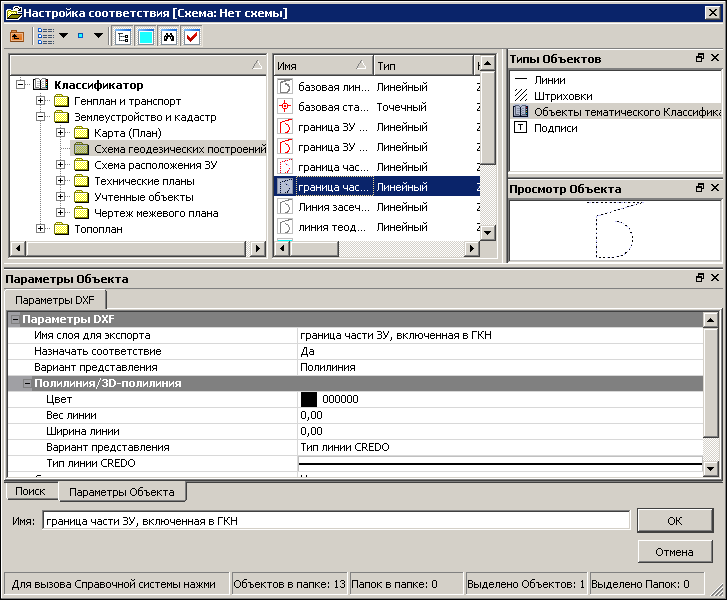
•Имя слоя для экспорта – если выполняется экспорт с созданием тематических слоев, то можно указать имя слоя, в который попадут тематические объекты с одними и теми же объектами классификатора. Если при этом задать одинаковое имя слоя для разных объектов классификатора, то они будут экспортированы в один слой.
Примечание Тематические слои при экспорте будут создаваться, если в параметрах команды экспорта выполнена настройка Создавать слои для тематических объектов = Да.
•Для всех тематических объектов отдельно выполняются настройки соответствия объекта и его подписи.
Если нужно передать подписи, то в строке Создавать подписи для каждой конкретной подписи выбирается – Да. В этом случае открывается возможность выбрать вариант представления подписей: Из проекта или Другой.
Для выполнения настроек соответствия параметр Назначать соответствие выбирается значение Да. Объекты классификатора могут быть представлены следующим образом:
✓Для точечного объекта классификатора назначается символ из библиотеки символов.
✓Для линейного объекта выбирается:
–3D-полилиния. В этом случае ЛТО будет представлен полилинией с координатами вершин Z, соответствующими профилю линейного тематического объекта.
–Мультилиния. Для этой настройки выбирается стиль мультилиний (если установлен путь к файлу внешних данных в диалоге Общие настройки экспорта).
–Полилиния, в одном из вариантов представления: Тип линии CREDO или Тип линии AutoCAD (если установлен путь к файлу внешних данных в диалоге Общие настройки экспорта).
✓Для площадного объекта можно задать: фон, штриховку (выбрать вариант представления: Тип штриховки CREDO или Тип штриховки AutoCAD) и изменить символы стиля заполнения.
Для типов линий и штриховок Credo выбирается тип линии (штриховки) AutoCAD, если установлено – Да для параметра Назначать соответствие. Если соответствие линий и штриховок не назначено, то при экспорте в формат DXF используются линии и штриховки, созданные в ТИМ КРЕДО.
Если для ЛТО назначен тип линии Credo, которому, в свою очередь, задано соответствие – Тип линии AutoCAD, то такие ЛТО придут в файл DXF с заданным типом линий AutoCAD.
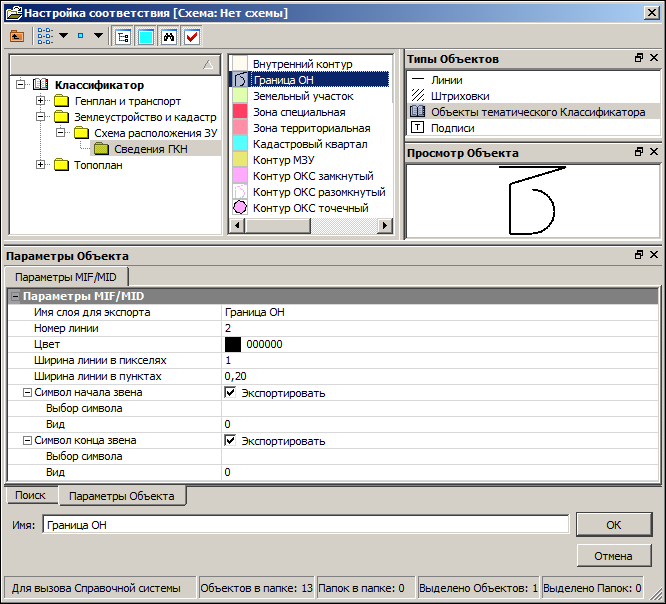
Имя слоя для экспорта – если выполняется экспорт с созданием тематических слоев, то можно указать имя слоя, в который попадут тематические объекты с одними и теми же объектами классификатора. Если при этом задать одинаковое имя слоя для разных объектов классификатора, то они будут экспортированы в один слой.
Примечание Тематические слои при экспорте будут создаваться, если в параметрах команды экспорта выполнена настройка Создавать слои для тематических объектов = Да.
Если при экспорте модели в файлы MIF/MID не используются настройки соответствий, объекты классификатора экспортируются с настройками по умолчанию.
Например, все точечные тематические объекты передадутся символом, который используется в умолчаниях MapInfo, линейные тематические объекты – сплошной линией, площадные – регионом с заливкой черным цветом.
Если не назначено соответствие линий и штриховок, то при экспорте используются линии и штриховки, заданные по умолчанию в настройках соответствия.
Для всех тематических объектов отдельно выполняются настройки соответствия объекта и его подписи.
Выполняется настройка на необходимость экспорта символов начала/конца сегментов ЛТО. Для объектов, у которых заданы условные знаки в начале и конце сегментов, например ЛЭП, можно настраивать символы для этих условных знаков (вызов диалога по кнопке в поле параметра Выбор символа).
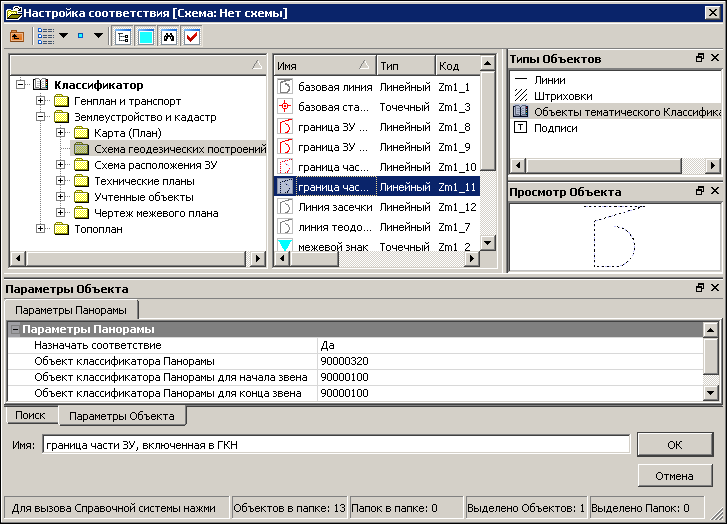
При экспорте в форматы Панорамы соответствие настраивается только для объектов классификатора. для точек и стилей кадастровых объектов.
Для выполнения настроек соответствия параметр Назначать соответствие выбирается значение Да.
Объекты классификатора Панорамы могут быть выбраны только в том случае, если в диалоге Общие настройки экспорта в разделе Файл библиотеки и классификатора были настроены пути к файлам классификатора Панорамы формата RSC и файлу библиотеки gisacces.dll.